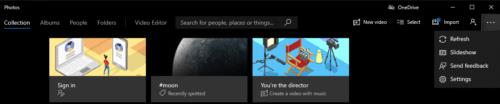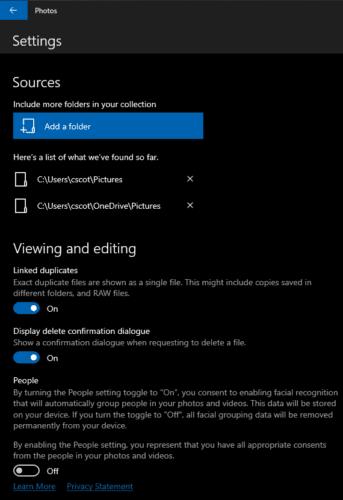Розпізнавання обличчя звучить як корисна технологія. Його можна використовувати для групування фотографій людей на них. Але деяким людям не подобається конфіденційність та етичні наслідки того, як ці дані зберігаються та аналізуються, і для чого вони потім використовуються. Ви, можливо, не знаєте, що програма Windows 10 Photos включає підтримку розпізнавання обличчя, хоча наразі вона вимкнена за замовчуванням. У цьому посібнику детально описано, як змінити або перевірити, чи вимкнено розпізнавання обличчя в програмі «Фотографії» Windows 10.
Щоб налаштувати параметри програми «Фотографії», потрібно відкрити «Фотографії». Для цього натисніть клавішу Windows, введіть «Фотографії» та натисніть Enter. У крайньому правому куті програми, прямо під «X», щоб закрити вікно, є кнопка з трьома крапками. Натисніть кнопку, а потім виберіть «Налаштування» зі спадного меню.
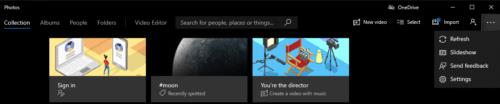
Натисніть кнопку з трьома горизонтальними точками, а потім виберіть «Налаштування» зі спадного меню.
У налаштуваннях програми «Фотографії» параметр розпізнавання обличчя буде вказано в розділі «Люди». Є досить багато тексту, що викладає деякі деталі. Під текстом є повзунок, щоб увімкнути та вимкнути розпізнавання обличчя, а потім посилання на «Докладніше» та на заяву про конфіденційність.
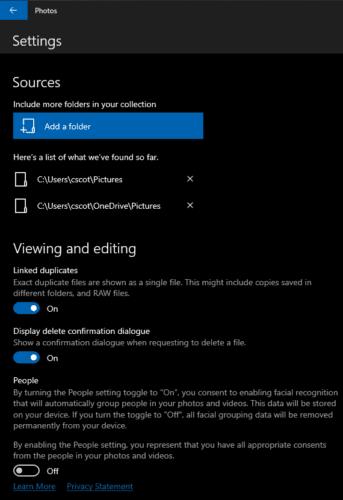
У налаштуваннях програми «Фотографії» функція розпізнавання облич зазначена як «Люди».
Якщо ви хочете переконатися, що розпізнавання обличчя вимкнено, переконайтеся, що для цього повзунка встановлено значення «Вимкнено». Якщо ви хочете ввімкнути цю функцію, клацніть її один раз, і вона буде негайно застосована.
Порада. Якщо вимкнути налаштування, з’явиться спливаюче вікно, яке підтвердить, що ви розумієте, що вимкнення розпізнавання обличчя видалить усі дані групування облич, які у вас уже є. Натисніть «Прийняти», щоб вимкнути розпізнавання обличчя.